
Battlefield 2042 salió oficialmente y está disponible tanto para PC como para consolas. Pero al igual que todos los lanzamientos recientes de multijugador de EA, el juego está plagado de docenas de errores que afectan gravemente la experiencia. Pero si bien los errores cosméticos y de juego se pueden olvidar fácilmente, existe el error No se pueden cargar los datos de persistencia que devuelve a los jugadores al menú de inicio después de que el juego no se conecta a los servicios en línea de EA.
Nota: El código de error asociado con este error generalmente varía mucho según la plataforma y el tipo de NAT.
Para que tengas una idea clara de cómo puedes reparar este error, sigue leyendo.
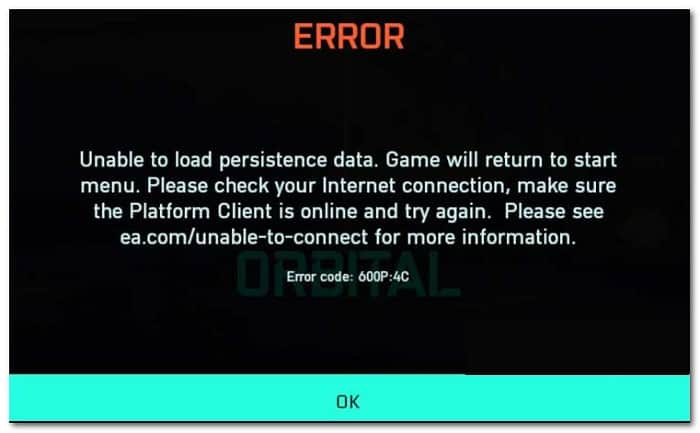
¿Qué ocasiona el error no se pueden cargar los datos de persistencia?
Después de investigar este problema, resulta que el error está mucho más extendido de lo que imaginamos originalmente.
Tanto EA (el editor) como Dice (el desarrollador) han confirmado que están trabajando en una solución, pero hasta ahora el problema no se ha contenido. Sin embargo, hay un par de soluciones que puede intentar solucionar temporalmente o al menos aliviar el problema haciendo algunas modificaciones.
A continuación, se incluyen algunas correcciones que, por lo general, otros usuarios afectados informan que son efectivas:
- Cambiar el DNS actual: uno de los problemas más comunes que podría ser la causa subyacente de este problema en particular es un rango de DNS inconsistente. Dependiendo de tu ISP, es posible que tenga éxito en solucionar el problema al migrar tu rango de DNS actual al rango proporcionado por Google.
- El juego cruzado está habilitado: desde que EA comenzó el programa de acceso temprano para Battlefield 2042, existen muchos problemas subyacentes asociados con el emparejamiento de juegos cruzados. A menos que esté haciendo uso explícito de esta función, probablemente estará mejor deshabilitando el juego cruzado por completo (independientemente de si está en consolas o PC).
- Eliminación de los archivos temporales: si tienes este problema en una consola y la desactivación de la integración de crossplay no fue efectiva en tu caso, lo siguiente que debes intentar es apagar y encender la consola. Pero ten en cuenta que los pasos son un poco diferentes en cada consola.
- Reenvío de los puertos utilizados por BattleField 2042: si estás utilizando un enrutador más antiguo que no es compatible con UPnP (o UPnP está deshabilitado), es probable que la conectividad con los servidores de EA esté inhibida. Para solucionar este problema, deberás habilitar UPnP o reenviar los puertos necesarios manualmente.
- Soluciona la interferencia del ISP del nodo 3: si tu ISP está utilizando nodos de nivel 3, es posible que estés experimentando este problema debido a una inconsistencia de red que impide que tu consola o PC establezca una conexión con los servidores de EA. En este caso, debería ser útil filtrar la conexión a través de una red VPN.
¿Qué debo hacer para reparar el error no se pueden cargar los datos de persistencia?
Una vez que tenemos certeza de las potenciales causas de este error, ahora vamos a repasar los pasos que debes seguir para corregir el error ‘No se pueden cargar datos de persistencia’ para Battlefield 2042:
1. Cambia el DNS a los equivalentes de Google.
Dado que uno de los escenarios más comunes que pueden causar el error no se pueden cargar los datos de persistencia es un rango de DNS inconsistente que hace que la conexión al servidor del juego sea más difícil de lo que debería ser.
Afortunadamente para los afectados por este problema, puedes eliminarlo fácilmente y permitir que tu PC o consola se comunique con el servidor de juegos de EA migrando su rango predeterminado de DNS (dirección de nombre de dominio) a un rango proporcionado por Google.
Pero dado que esta operación será diferente según la plataforma que elijas, hemos creado una serie de subguías que te guiarán a través de este proceso en PC, Xbox One, Xbox Series, PS4 y PS5.
Sigue el método que sea aplicable a la plataforma que elijas para realizar la transición al rango de DNS proporcionado por Google.
Cambiar el DNS predeterminado en la PC
Para cambiar el rango de DNS predeterminado en la PC, deberás acceder a la ventana Conexiones de red desde el menú del panel de control clásico y establecer un rango de DNS personalizado para la red a la que está conectado actualmente.
Nota: Ten en cuenta que, si estás utilizando IPV6, también deberás establecer valores DNS personalizados para este protocolo.
Para cambiar el DNS predeterminado a los equivalentes de Google en la PC debes hacer el siguiente proceso:
- Abre un cuadro de diálogo Ejecutar pulsando tecla de Windows + R.
- A continuación, escribe ‘ncpa.cpl’ y oprime Entrar para abrir la ventana Conexiones de red.
Nota: Si ves el mensaje de Control de cuentas de usuario (UAC), haz clic en Sí para otorgar privilegios administrativos.
- Una vez que estés dentro de la pestaña Conexiones de red, busca la conexión que está utilizando actualmente como puerta de enlace a Internet. Cuando logres identificarlo, haz clic derecho sobre él y elije Propiedades en el menú contextual.
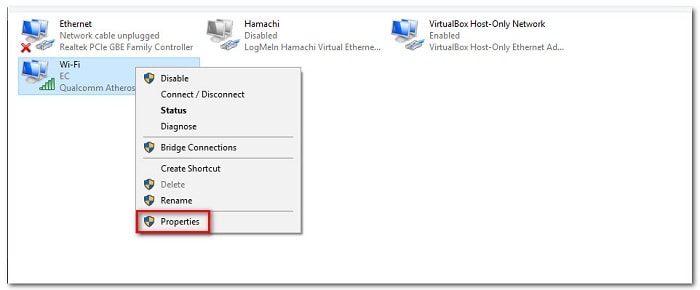
- Dentro de la pantalla de propiedades para tu conexión Wi-Fi o Ethernet, ve a la pestaña Redes y luego dirige tu atención a la configuración en Esta conexión usa los siguientes elementos.
- Desde allí, elije Protocolo de Internet (TCP / IP4) y haz clic en Propiedades.
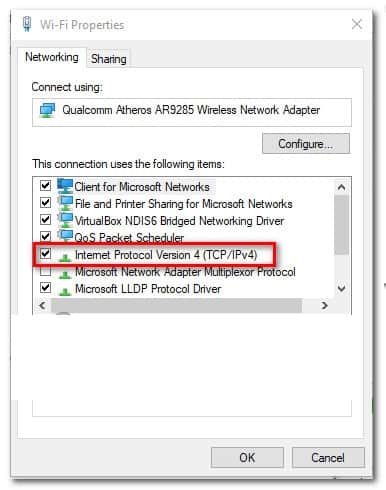
- Una vez que estés dentro de la siguiente configuración, ve a la pestaña General, luego marca la palanca asociada con Usar la siguiente dirección de servidor DNS.
- Reemplaza el servidor DNS preferido y el servidor DNS alternativo con los siguientes valores:
8.8.8.8
8.8.4.4
- Una vez que se hayan modificado los valores de IPv4, es hora de cambiar los valores de IPV6. Para ello, vuelve al menú anterior y accede a la pantalla Propiedades del Protocolo de Internet versión 6 (TCP / IPv6).
- A continuación, reemplaza el servidor DNS preferido y el servidor DNS alternativo con los siguientes valores:
2001:4860:4860::8888
2001:4860:4860::8844
Guarda los cambios que acabas de aplicar, luego reinicia tanto tu PC como tu enrutador antes de intentar iniciar Battlefield 2042 una vez más y ve si el error se solucionó.
Cambia el DNS predeterminado en Xbox One / Xbox Series X
Independientemente de si estás en la consola de última generación de Microsoft (Xbox One) o en la próxima generación, las instrucciones para cambiar el DNS predeterminado son casi idénticas.
Deberás acceder al menú Configuración avanzada de la red a la que estás conectado actualmente y optar por el enfoque de configuración manual para que se le dé la opción de establecer un DNS personalizado.
Para conseguirlo, cerciórate de hacer lo siguiente:
- Asegúrate de estar en el panel principal de tu menú de Xbox One, luego presiona el menú de guía.
- En el menú lateral que acaba de aparecer, elije Todas las configuraciones.
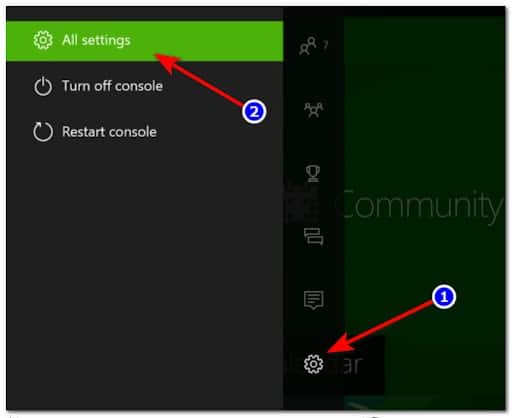
- Desde el menú Configuración, desplázate hasta Red y presiona A para acceder al grupo de configuración.
- Una vez que estés dentro del menú Red, toca Configuración avanzada en la lista de opciones disponibles.
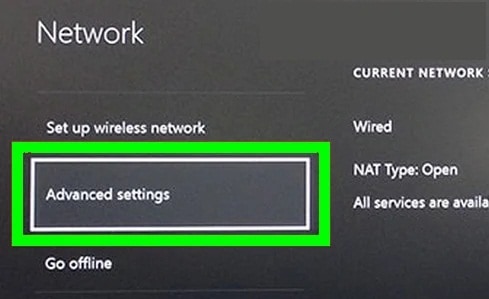
- En el siguiente menú, elije la configuración de DNS, luego selección Manual en el siguiente grupo de menús.
- A continuación, configura 8.8.8.8 como DNS primario y 8.8.4.4. como el DNS secundario y luego presiona Guardar los cambios.
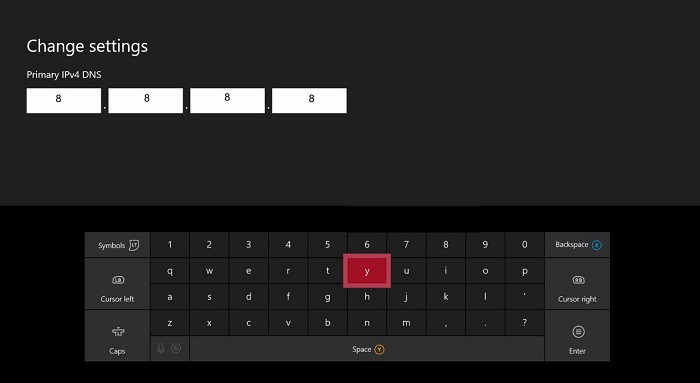
- Finalmente, guarda los cambios antes de reiniciar tanto tu consola Xbox como tu enrutador.
Una vez que la consola se reinicie y estés conectada a Internet, inicia Battlefield 2042 una vez más y ve si el error no se puede cargar los datos de persistencia ahora se solucionó.
Cambia el DNS predeterminado en PlayStation 4
El sistema operativo PlayStation no te permitirá cambiar el DNS utilizado actualmente a menos que elijas Configurar una nueva conexión a Internet y seleccione Personalizado cuando se le pregunte si deseas utilizar la configuración automática.
Para obtener instrucciones el paso a paso sobre cómo cambiar la configuración de DNS predeterminada con equivalentes de Google, debes hacer lo siguiente:
- Desde la pantalla de inicio de tu sistema PlayStation 4, recorre el menú vertical en la parte superior hasta Configuración.
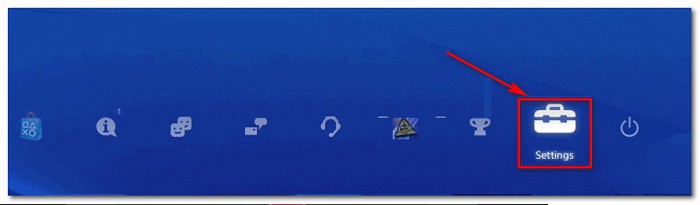
- A continuación, una vez que estés dentro de la pantalla Configuración, accede al menú Red desde la lista de opciones disponibles.
- Una vez que estés dentro de la configuración de red, elije Configurar conexión a Internet.
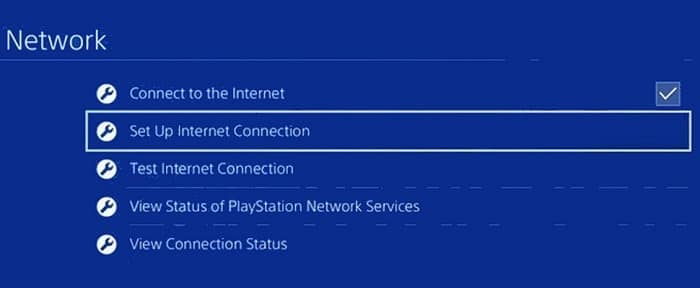
- A continuación, elije Wi-Fi o LAN (según el tipo de conexión que estés utilizando), luego selecciona Personalizado para evitar recibir un DNS predeterminado.
- Cuando se te pregunte sobre la dirección que deseas, elije Automático.
- Una vez que llegues al siguiente mensaje, selecciona el nombre de host DHCP para No especificar.
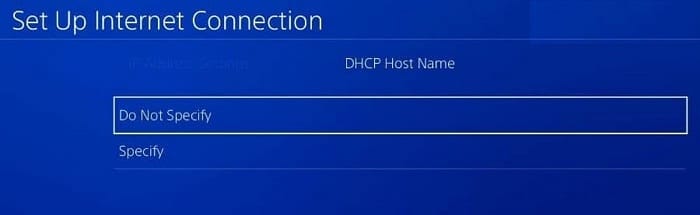
- Cuando finalmente llegues al mensaje de configuración de DNS, elije Manual, luego cambia el DNS primario a 8 .8.8.8. y DNS secundario a 8.8.4.4.
Nota: Si deseas utilizar IPV6 en su lugar, utiliza los siguientes valores:
DNS primario : 208.67.222.222
DNS secundario : 208.67.220.220
Guarda los cambios, luego reinicia tanto tu consola como tu enrutador para ver si el problema ya está solucionado.
Cambia el DNS predeterminado en PlayStation 5
Si estás experimentando este problema en Playstation 5, deberás cambiar la configuración de DNS accediendo al menú Configuración y modificando la configuración de red al optar por la configuración de una nueva conexión a Internet.
Para conocer los pasos completos sobre cómo hacer esto, presta atención a lo siguiente:
- Desde la pantalla de inicio de tu PS5, selecciona el ícono de Configuración (sección superior derecha de la pantalla) y presiona el botón X para acceder a la configuración.
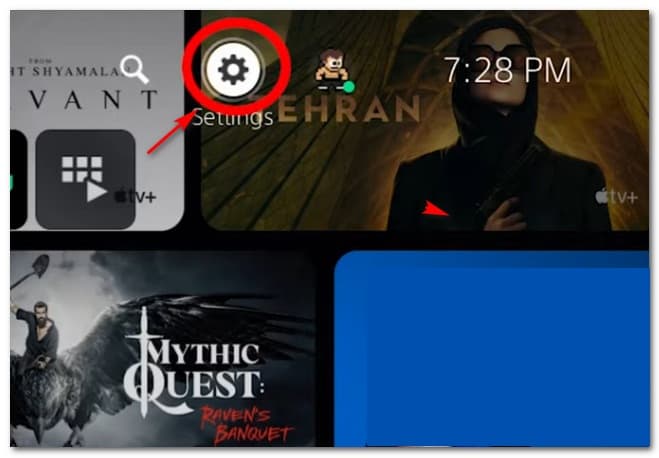
- Una vez que esté dentro del menú de Configuración, accede a la configuración de Red, luego elije Configuración una vez más.
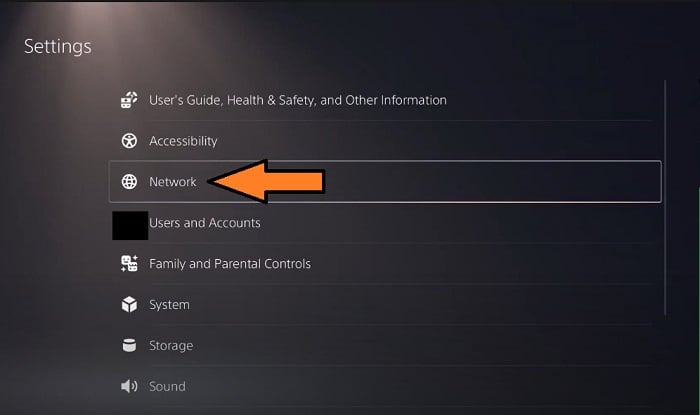
- En el siguiente menú, elije Configurar conexión a Internet, luego elije Configurar manualmente en el siguiente grupo de opciones.
- A continuación, selecciona Wi-Fi o Cable LAN (según el tipo de conexión que esté utilizando) y elija DNS en el siguiente mensaje.
- Una vez que se te solicite que proporciones los valores requeridos, configura el DNS primario en 8.8.8.8 y el DNS secundario en 8.8.4.4. y presiona Listo para guardar los cambios.
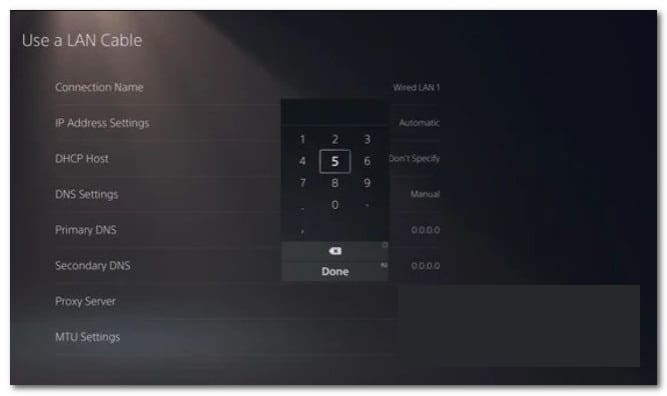
- Cuando se haya restablecido la conexión y cambiado el DNS, inicia Battlefield 2042 una vez más y ve si sigue ocurriendo el error ‘no se pueden cargar los datos de persistencia’.
Si sigue ocurriendo el mismo tipo de problema, no dudes en pasar a la siguiente solución potencial que describiremos ahora mismo.
2. Deshabilita CrossPlay
Resulta que muchos de estos problemas se originan en el impulso de la industria para crear juegos de juego cruzado que permitan que los juegos se jueguen en los mismos servidores, independientemente de si provienen de PC, Xbox o Playstation.
Esto suena bien en teoría, pero en realidad, hay muchos problemas que surgen de la integración de juegos cruzados (incluido el ‘No se pueden cargar datos de persistencia’).
Afortunadamente, puedes evitar la mayoría de estos problemas eligiendo deshabilitar el juego cruzado en la configuración de tu juego.
Esto se puede hacer en todas las consolas o PC, pero las instrucciones son ligeramente diferentes para Xbox Series X y Xbox One.
Presta atención a la subguía que se aplique a la plataforma que elijas:
Deshabilita Crossplay en PC y Playstation
Si estás experimentando este problema en PC, PS4 o PS5, puedes salirte con la tuya simplemente deshabilitando la integración Cross-Play desde la configuración del juego. Sin embargo, deberás reiniciar tu sistema para estar seguro de que el juego no lo empareja con juegos de otras plataformas.
A continuación, te indicamos cómo deshabilitar la integración de juego cruzado de Battlefield 2042 en PC y Playstation:
- Abre el juego normalmente y espera hasta que pase la pantalla de inicio de sesión inicial.
- A continuación, accede al menú Opciones desde la sección inferior izquierda de la pantalla.
- Una vez que estés dentro del menú Opciones, usa el menú vertical en la parte superior para seleccionar la pestaña General.
- Dentro de la pestaña General, desplázate hacia abajo hasta la sección Otros y luego desactiva el interruptor asociado con Cross-Play.
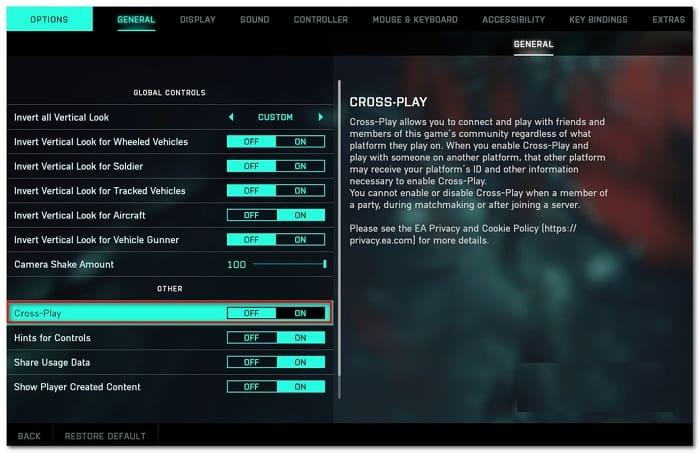
Guarda los cambios, luego cierra el juego e inicia el juego una vez más antes de verificar si sigue ocurriendo el mismo tipo de error.
Deshabilita Crossplay en Xbox One / Xbox Series X
En las consolas Xbox, parece que no podrás deshabilitar la integración multiplataforma por completo con solo deshabilitarla desde la configuración del juego. Otros usuarios informan que todavía se les empareja con usuarios que juegan desde otras plataformas a pesar de que deshabilitaron específicamente la integración de juego cruzado.
Para evitar este problema, deberás deshabilitar CrossPlay a nivel de consola (desde el menú Seguridad y familia en línea).
Esto es lo que debes seguir para conseguirlo:
- Accede al menú de la Guía Xbox presionando el botón Xbox en tu controlador.
- Una vez que veas aparecer el menú lateral, accede al menú Configuración.
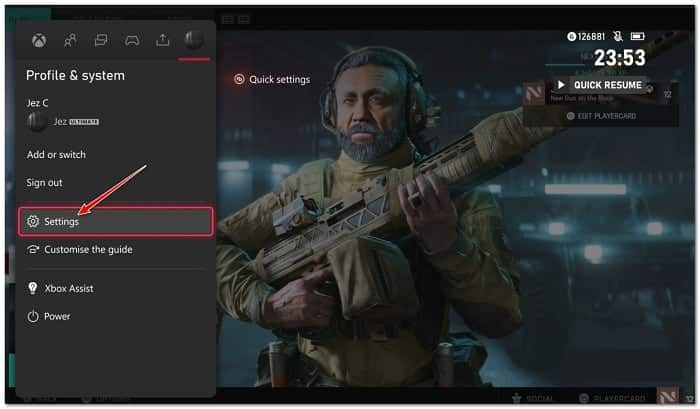
- Cuando estés dentro del menú Configuración, accede a la pestaña General desde el menú de la izquierda, luego acceda al menú Seguridad y familia en línea.
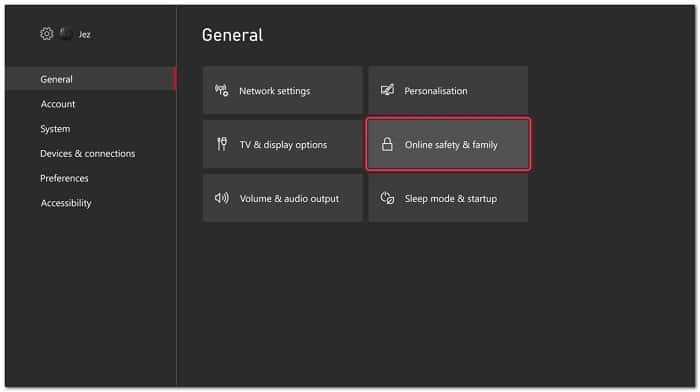
- En el siguiente menú, selecciona Privacidad y seguridad en línea, luego elije Privacidad de Xbox en la lista de opciones disponibles.
- A continuación, utiliza el menú del lado izquierdo para acceder al menú Ver detalles y personalizar.

- En el siguiente menú, elije Comunicación y multijugador, luego cambia el botón Puede unirse al juego entre redes a Bloquear antes de guardar los cambios.
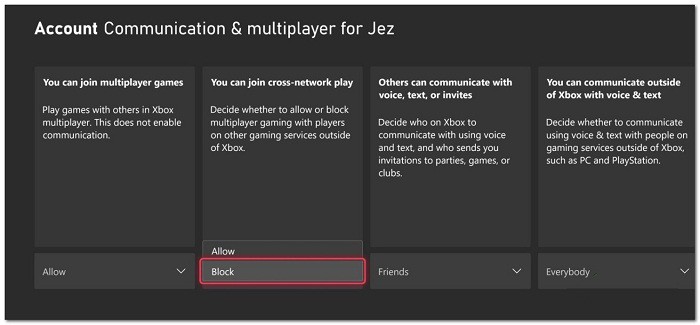
Una vez que hayas realizado estas modificaciones, reinicia tu consola antes de iniciar Battlefield 2042 una vez más y mira si el problema ya está solucionado.
3. Apaga y enciende tu consola
Si ninguno de los métodos anteriores ha demostrado ser efectivo en tu caso y estás experimentando este problema en una consola de última generación o de generación actual, también debes tomarte el tiempo para investigar si la caché de archivos temporales está causando este problema.
Se informó principalmente que esta solución en particular es efectiva en Xbox Series X y Xbox One, pero también puede apagar y encender tu consola PlayStation 4 o PlayStation 5 si es necesario.
Dado que las instrucciones exactas para implementar un procedimiento de ciclo de energía variarán de una consola a otra, hemos creado una serie de subguías que te permitirán ejecutar este procedimiento en la última consola de Sony y Microsoft.
Solo debes seguir las siguientes instrucciones:
Power Cycle Playstation 4
Una parte esencial del ciclo de potencia de una consola PlayStation 4 es dar a los condensadores de potencia el tiempo suficiente para que se limpien solos. Para asegurarte de realizar este procedimiento correctamente, presta atención a estos pasos:
- Mientras tu consola Playstation 4 está completamente encendida, presiona y mantén presionado el botón de encendido (en tu consola) y mantenlo presionado hasta que puedas escuchar físicamente que los ventiladores de la consola se apagan.

- Una vez que la consola esté completamente apagada y no puedas escuchar ningún sonido proveniente de su consola, desconecta físicamente el cable de alimentación del tomacorriente y espera aproximadamente un minuto antes de permitir que los condensadores de energía se agoten por completo.
- Cuando se haya finalizado este período, vuelve a conectar la consola a la fuente de alimentación e iníciala de forma convencional.
Una vez que se complete el siguiente inicio, inicia Battlefield 2042 una vez más y ve si aún experimenta el mismo código de error mientras el juego intenta conectarse a los servidores de EA.
Ciclo de energía Playstation 5
Apagar y encender tu consola Playstation 5 es más simple que la mayoría de los otros equivalentes. Todo lo que tienes que hacer es presionar y mantener presionado el botón de encendido hasta que la consola esté completamente apagada, luego desconecta el cable de alimentación para permitir que los condensadores de alimentación se descarguen por sí mismos.
Sigue estas sencillas instrucciones:
- Con la consola apagada, mantén presionado el botón de encendido de tu Playstation 5 (en tu consola) y mantenlo presionado hasta que ya no escuches ningún sonido proveniente de la máquina.
Nota: Al presionar brevemente el botón de encendido, se activará un ciclo de suspensión, así que asegúrate de mantener presionado este botón.
- Espera hasta que la luz de encendido deje de parpadear, luego retira el cable de alimentación y deja el sistema así durante 20 minutos para drenar los condensadores de potencia.
- Una vez transcurrido este período, vuelve a conectar el cable de alimentación e inicia el sistema una vez más para ver si el problema se ha solucionado.
Después de que la consola se reinicie, inicia Battlefield 2042 una vez más y ve si el problema ya está solucionado.
Power Cycle Xbox One y Xbox Series X
Activar un procedimiento de ciclo de energía en Xbox one es diferente a la mayoría de las otras consolas, ya que se te pedirá que mantenga presionado un botón físico presionado durante 10 segundos o más para activar un procedimiento de ciclo de energía.
Para obtener instrucciones específicas sobre cómo hacer esto sigue estas instrucciones:
- Comienza por asegurarte de que tu consola esté completamente encendida, luego presiona y mantén presionado el botón de encendido (en tu consola, no en tu controlador). Mantén ese botón presionado durante unos 10 segundos o hasta que note que el LED frontal comienza a parpadear intermitentemente.

- A continuación, espera un minuto completo para que los condensadores de potencia tengan tiempo suficiente para agotarse antes de intentar volver a encender la consola de forma convencional.
Nota: Mientras esperas, también debes tomarte el tiempo para desconectar físicamente el cable de alimentación del cable de alimentación.
- Inicia la consola una vez más y ve si encuentra la secuencia de animación de inicio más larga. Si puedes verlo, es una confirmación de que el procedimiento de apagado y encendido fue exitoso.
Una vez que la consola se reinicie, inicia Battlefield 2042 una vez más y vee si el problema ya está solucionado.
4. Reenvía los puertos necesarios
Otro problema subyacente que podría ser responsable del error no se pueden cargar datos de persistencia es un escenario en el que los puertos que el juego está intentando usar no se abren realmente, por lo que no se puede establecer la conexión con el servidor del juego.
En la mayoría de los casos, los puertos utilizados por los juegos deben ser manejados automáticamente por su enrutador si UPnP es compatible y habilitado.
Por otro lado, si estás usando un modelo de enrutador más antiguo que no es compatible con UPnP, deberá reenviar los puertos requeridos manualmente (dependiendo de la plataforma que esté usando para jugar Battlefield 2042).
Aprende a hacerlo haciendo lo siguiente:
- Abre el navegador de su elección y escriba una de las siguientes direcciones dentro de la barra de navegación en la parte superior y presiona Entrar para acceder a la configuración de tu enrutador.
192.168.0.1
192.168.1.1
- Una vez que llegues a la pantalla de inicio de sesión inicial, ingresa los detalles de inicio de sesión para acceder a la configuración de tu enrutador.
Nota: A menos que hayas establecido credenciales de inicio de sesión personalizadas para tu enrutador, deberías poder completar el proceso de inicio de sesión utilizando admin como nombre de usuario y 1234 como contraseña. Si estos equivalentes genéricos no funcionan, haz clic en Olvidé la contraseña y recupera tus credenciales o busca en línea las credenciales de inicio de sesión de la configuración específica del enrutador de acuerdo con el modelo de enrutador que está utilizando.
- Una vez que estés dentro del menú de configuración del enrutador, expande el menú Avanzado / Experto, luego busca una opción llamada Reenvío de puertos / Reenvío de NAT.
Nota: Dependiendo del modelo de tu enrutador, tu menú particular puede verse completamente diferente a las capturas de pantalla que se muestran en este método.
- Una vez que encuentres con éxito la opción que le permite reenviar manualmente los puertos utilizados por Battlefield 2042, reenvía los siguientes puertos según la plataforma que esté utilizando actualmente:
Xbox One y Xbox Series X | S
TCP: 3074
UDP: 88, 500, 3074, 3544, 4500
PC
TCP: 5222, 9988, 17502, 20000-20100, 22990, 42127
UDP: 3659, 14000-14016, 22990-23006, 25200-25300
PS4 y PS5
TCP: 1935, 3478-3480
UDP: 3074, 3478-3479, 3659, 14000-14016
- Luego de que logres reenviar los puertos requeridos, guarda los cambios, posterior a esto reinicia tu enrutador antes de iniciar Battlefield 2042 una vez más y ve si el problema está solucionado o no.
Si el mismo tipo de problema sigue ocurriendo incluso después de que reenviaste los puertos, continúa con la solución potencial final a continuación.
5. Utiliza una red VPN (solo PC)
Si estás experimentando este problema en la PC y ninguno de los métodos anteriores ha demostrado ser efectivo en tu caso, otra cosa que debes intentar es instalar y usar una VPN para resolver un posible problema de conectividad.
Ten en cuenta que hay situaciones en las que la conectividad al servidor EA se ve afectada por un nodo ISP de nivel 3. En este caso, la instalación de un cliente VPN debería aliviar el problema de conectividad (especialmente si está experimentando este problema de forma activada o desactivada).
Si no tienes un cliente VPN favorito, le hemos hecho una lista de servicios VPN preseleccionados que deberías considerar instalar en tu PC con Windows:
Nota: Existen otras herramientas que harán lo mismo, pero las opciones mencionadas anteriormente incluyen un programa de prueba o una versión de cuenta gratuita para que pueda probarlas gratis antes de realizar una inversión.
Me llamo Javier Chirinos y soy un apasionado de la tecnología. Desde que tengo uso de razón me aficioné a los ordenadores y los videojuegos y esa afición terminó en un trabajo.
Llevo más de 15 años publicando sobre tecnología y gadgets en Internet, especialmente en mundobytes.com
También soy experto en comunicación y marketing online y tengo conocimientos en desarrollo en WordPress.